Cómo imprimir la fecha, el sello y el número de página al realizar copias
Puede imprimir un mensaje o una imagen predeterminados a modo de sello para identificar los documentos a la hora de gestionarlos o distribuirlos.
Es posible especificar la combinación de cualquiera de las funciones de sello.
Numeración de fondo
El patrón de números se imprime en la totalidad del papel (Num. segundo plano). Cuando se utiliza conjuntamente la función Clasificar, se imprimen números distintos para cada juego.
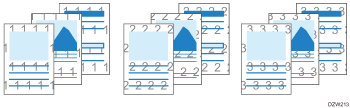
Sello predefinido
Puede imprimir sellos registrados como, por ejemplo, "Solo para uso interno" o "BORRADOR".
Puede, asimismo, registrar e imprimir logotipos o imágenes creadas (sello del usuario).

Cómo imprimir la fecha, el número de página y texto
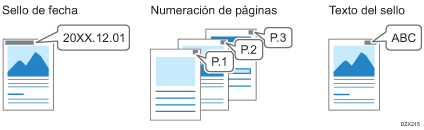
Cómo ajustar la función de sello
 Pulse [Copia] en la pantalla de inicio.
Pulse [Copia] en la pantalla de inicio.
 Pulse [Sello] en la pantalla de copia.
Pulse [Sello] en la pantalla de copia.

Si no se muestra la tecla, selecciónela desde [Editar / Sello].
 Seleccione la función de sello y especifique los ajustes como, por ejemplo, el tipo de sello.
Seleccione la función de sello y especifique los ajustes como, por ejemplo, el tipo de sello.
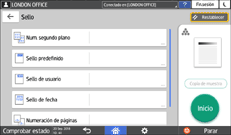
Num. segundo plano: introduzca el número de inicio.
Sello predefinido: seleccione un tipo de sello.
Sello de usuario: seleccione un sello de usuario. Registre los sellos de usuario de antemano.
Registro de sellos de usuario (tipo de pantalla de configuración: Clásica)
Sello de fecha: especifique el formato de la fecha, por ejemplo, MM/DD/AAAA o DD/MM/AAAA.
Numeración de páginas: especifique el formato de número de página, por ejemplo, P1/P2 o -1-/-2-.
Puede especificar la primera y la última página de impresión del sello. Puede especificar también el número de página que se imprimirá, lo que le permitirá sustituir la página especificada posteriormente.
Texto de sello: introduzca el texto que se registrará como sello. Puede añadir un número en serie de nueve cifras al texto especificado.
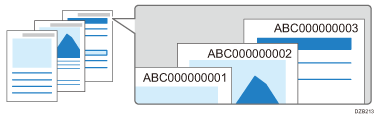
Para imprimir un número de serie, establezca [Cambiar n.ºserie trabajo para primer trabajo] como [Activado] previamente.
Tipo de pantalla Configuración: Estándar
Tipo de pantalla Configuración: Clásica
El número en serie no se reiniciará cuando se apague la máquina. Para imprimir el número únicamente para el juego en curso, introduzca "1" en "Inicio numeración".
 Coloque el original.
Coloque el original.
 Pulse [Inicio].
Pulse [Inicio].
Cuando se especifique Sello (Solo la primera página), Numeración de páginas o Número de serie en texto de sello y se coloquen los originales en el cristal de exposición, pulse [Finaliz.esc] una vez que se hayan escaneado todos los originales.

Cuando se utilicen las funciones Combinar o Folleto junto con la función Sello, los resultados variarán dependiendo de la función Sello.
Sello de fecha: se imprimirá en cada página impresa.
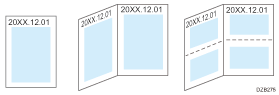
Numeración de páginas, Texto de sello: se imprime por cada original.
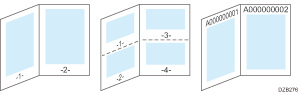
Para imprimir el número de página en cada hoja copiada del mismo modo que el sello de fecha, defina [Numeración de páginas en modo Combinar] en [Por copia].
Tipo de pantalla Configuración: Estándar
Tipo de pantalla Configuración: Clásica
Registro de sellos de usuario (tipo de pantalla de configuración: Estándar)
Puede escanear un original y registrarlo como sello.
Puede registrar una imagen con un tamaño máximo de 7 cm (2,76 pulgadas) × 7 cm (2,76 pulgadas) (5.000 mm2, 7,75 pulgadas2) como sello. Introduzca el tamaño del escaneo dentro de un intervalo de entre 10 y 216 mm (0,4–8,5 pulgadas) de altura y de entre 10 y 297 mm (0,4–17,0 pulgadas) de ancho.
Puede registrar hasta cuatro sellos de usuario.
 Pulse [Configuración] en la pantalla de Inicio.
Pulse [Configuración] en la pantalla de Inicio.
 Pulse [Caract.copiad./Doc. Server].
Pulse [Caract.copiad./Doc. Server].
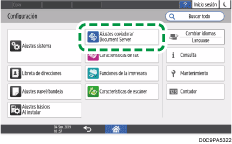
 Presione [Editar sello]
Presione [Editar sello] [Sellar]
[Sellar] [Sello de usuario]
[Sello de usuario] [Programar/Eliminar sello usuario].
[Programar/Eliminar sello usuario].
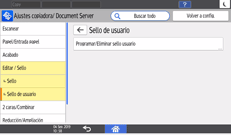
 Seleccione el número de programa en el que desee registrar un sello y presione [Programa/Cambiar].
Seleccione el número de programa en el que desee registrar un sello y presione [Programa/Cambiar].
 Presione [Imagen/Nombre sello] y especifique el nombre y tamaño del sello.
Presione [Imagen/Nombre sello] y especifique el nombre y tamaño del sello.
 Coloque el original del sello en el cristal de exposición y, a continuación, pulse [Iniciar escaneo].
Coloque el original del sello en el cristal de exposición y, a continuación, pulse [Iniciar escaneo].
 Pulse [Salir].
Pulse [Salir].
 Tras completar el procedimiento, pulse [Inicio] (
Tras completar el procedimiento, pulse [Inicio] ( ).
).

Para eliminar un sello de usuario registrado, seleccione el número de programa del sello que desea eliminar en el Paso 3 y presione [Eliminar] dos veces.
Registro de sellos de usuario (tipo de pantalla de configuración: Clásica)
Puede escanear un original y registrarlo como sello.
Puede registrar una imagen con un tamaño máximo de 7 cm (2,76 pulgadas) × 7 cm (2,76 pulgadas) (5.000 mm2, 7,75 pulgadas2) como sello. Introduzca el tamaño del escaneo dentro de un intervalo de 10-297 mm (0,4–11,7 pulgadas) de alto y de 10-216 mm (0,4–8,5 pulgadas) de ancho.
Puede registrar hasta cuatro sellos de usuario.
 Pulse [Configuración] en la pantalla de Inicio.
Pulse [Configuración] en la pantalla de Inicio.
 Pulse [Características máquina]
Pulse [Características máquina] [Ajustes copiadora/Document Server]
[Ajustes copiadora/Document Server] la pestaña [Sellar]
la pestaña [Sellar] [Sello usuario]
[Sello usuario] [Programar/Eliminar sello].
[Programar/Eliminar sello].
 Pulse [Programar] y seleccione el número para registrar el sello.
Pulse [Programar] y seleccione el número para registrar el sello.
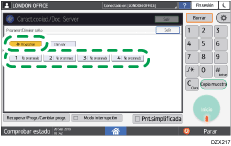
 Especifique el nombre y el tamaño de sello.
Especifique el nombre y el tamaño de sello.
 Coloque el original del sello en el cristal de exposición y, a continuación, pulse [Iniciar escaneo].
Coloque el original del sello en el cristal de exposición y, a continuación, pulse [Iniciar escaneo].
 Pulse [Salir].
Pulse [Salir].
 Tras completar el procedimiento, pulse [Inicio] (
Tras completar el procedimiento, pulse [Inicio] ( ).
).

Para eliminar un sello de usuario registrado, pulse [Características máquina]
 [Ajustes copiadora/Document Server]
[Ajustes copiadora/Document Server] la pestaña [Sellar]
la pestaña [Sellar] [Sello usuario]
[Sello usuario] [Programar/Eliminar sello]
[Programar/Eliminar sello] [Eliminar] y, a continuación, pulse el número que desee eliminar.
[Eliminar] y, a continuación, pulse el número que desee eliminar.
